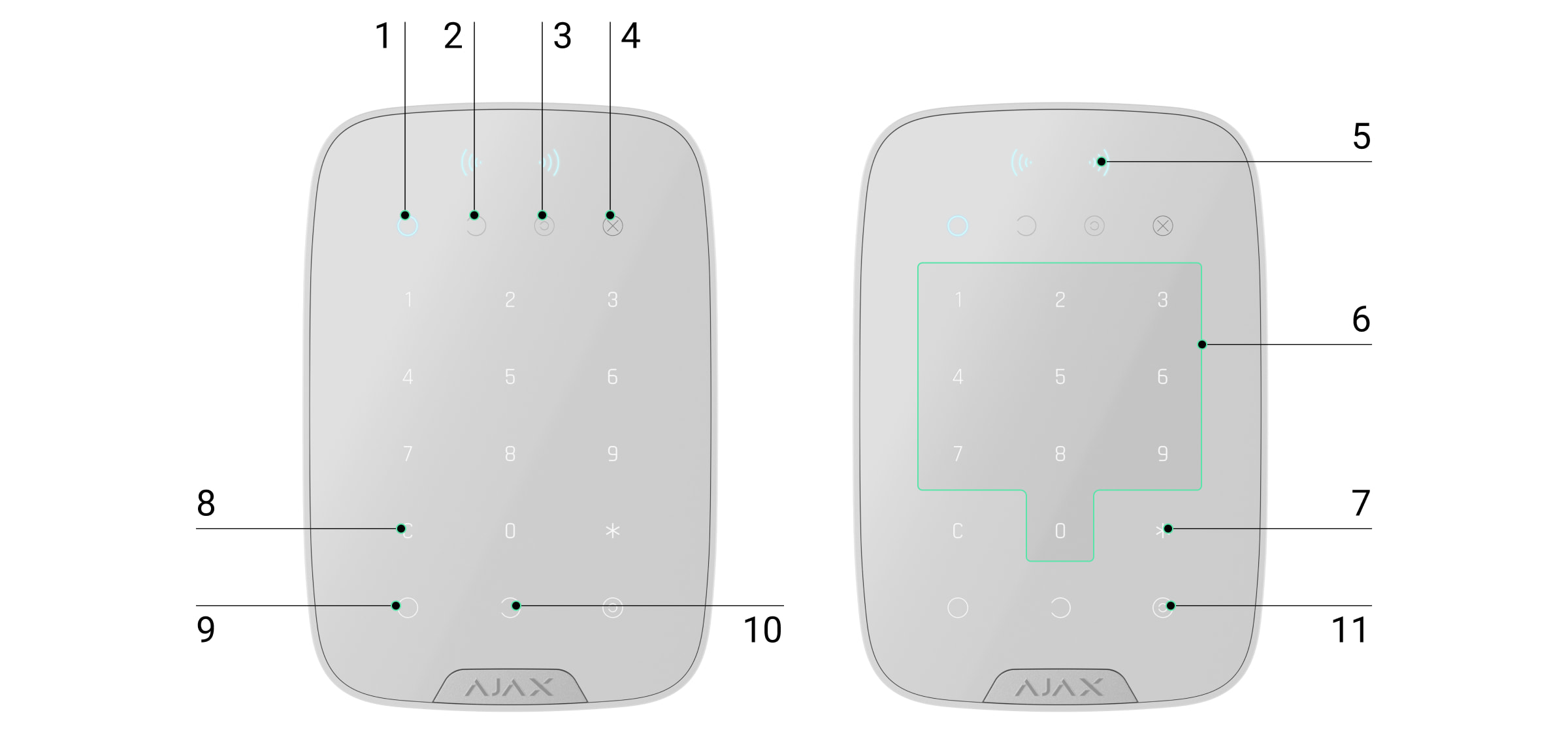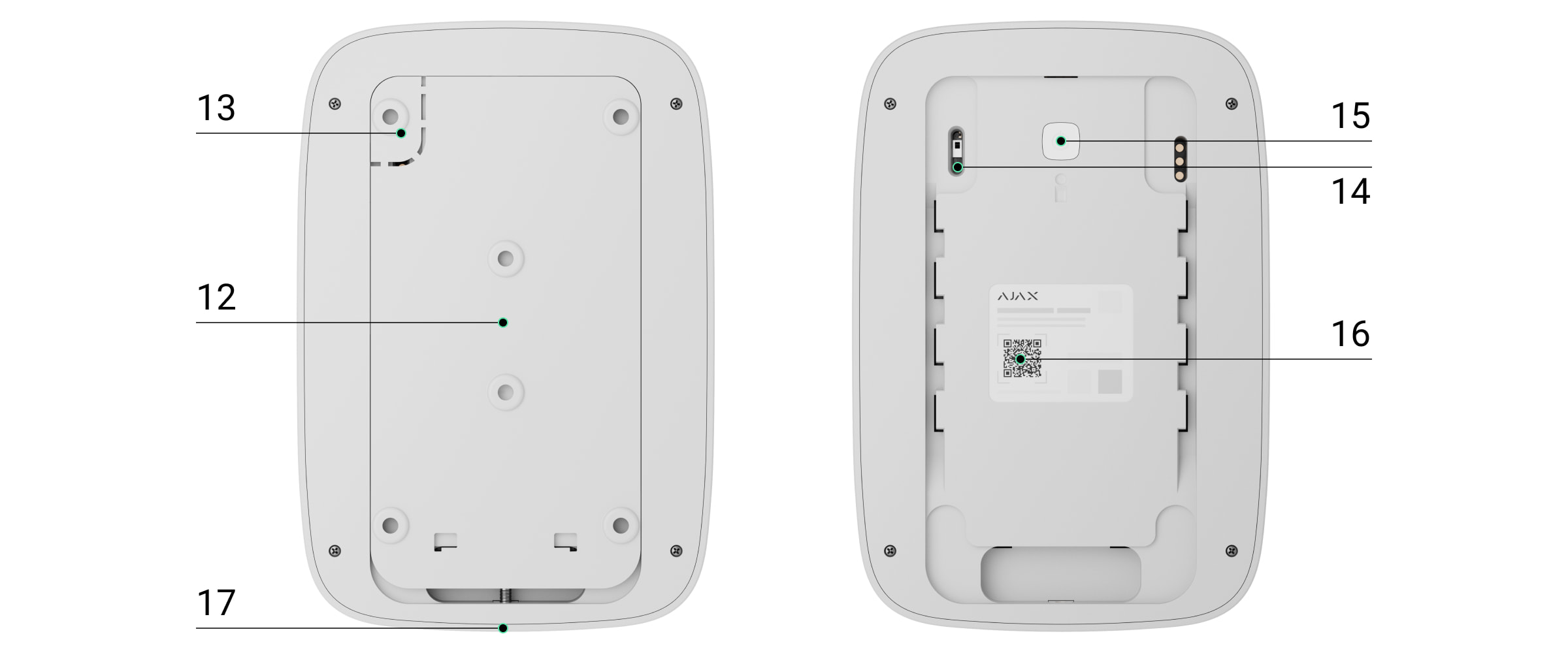Superior KeyPad Plus Jeweller is een draadloos touch-bediendeel. Hiermee kunt u het Ajax-systeem beheren met versleutelde contactloze kaarten en sleutelhangers. Het bediendeel ondersteunt ook een “stil alarm” functie die geactiveerd wordt door het invoeren van de dwangcode. De led-verlichting geeft de huidige beveiligingsmodus aan.
Superior KeyPad Plus Jeweller werkt binnen een Ajax-systeem, verbonden met de hub via het beveiligde Jeweller-protocol. Het communicatiebereik in een open ruimte is maximaal 1.700 meter. Superior KeyPad Plus Jeweller werkt voor maximaal 4,5 jaar op de vooraf geïnstalleerde batterijen. Het apparaat is uitsluitend bedoeld voor gebruik binnenshuis.
Deze productlijn is ontwikkeld voor projectgebruik. Alleen geaccrediteerde Ajax Systems-partners mogen de Superior-producten verkopen, installeren, en beheren.
De productlijnen Superior, Fibra en Baseline zijn onderling compatibel. Dit opent talloze mogelijkheden voor het bouwen van systemen van vrijwel elke configuratie.
Functionele elementen
- Indicator voor de ingeschakelde modus.
- Indicator voor de uitgeschakelde modus.
- Indicator voor Deelinschakeling.
- Indicator voor de storingsmodus.
- Pass/Tag-lezer.
- Numpad.
- Functieknop.
- Reset-knop.
- Inschakel-knop
.
- Uitschakel-knop
.
- Deelinschakeling-knop
.
- Montagepaneel van SmartBracket (schuif het paneel naar beneden om het te verwijderen).
- Het geperforeerde deel is nodig om de sabotagebeveiliging te activeren indien er geprobeerd wordt het apparaat te ontmantelen.
- Sabotagebeveiliging.
- Aan/uit-knop.
- QR-code.
- Bevestigingsschroef.
Compatibele hubs en signaalversterkers
Een compatibele Ajax-hub met de firmware OS Malevich 2.16 en hoger is vereist voor het juist werken van het apparaat.
Werkingsprincipe
Superior KeyPad Plus Jeweller schakelt de beveiliging van de hele locatie of van afzonderlijke groepen in en uit en zorgt dat de Deelinschakeling geactiveerd kan worden. U kunt de beveiligingsmodi met Superior KeyPad Plus Jeweller bedienen met:
- Codes. Het bediendeel ondersteunt algemene en persoonlijke codes, en ook het inschakelen zonder een code in te voeren.
- Kaarten of sleutelhangers. U kunt Tag-sleutelhangers en Pass-kaarten op het systeem aansluiten.
Superior KeyPad Plus Jeweller ondersteunt de volgende codetypes:
- Bediendeelcode — een algemene code die ingesteld is voor het bediendeel. Indien gebruikt, worden alle gebeurtenissen afgeleverd in de Ajax-apps namens het bediendeel.
- Gebruikerscode — een persoonlijke code die is ingesteld voor gebruikers die op de hub zijn aangesloten. Indien gebruikt, worden alle gebeurtenissen afgeleverd in de Ajax-apps namens de gebruiker.
- Bediendeeltoegangscode — een code die is ingesteld voor een persoon die niet in het systeem is geregistreerd. Indien gebruikt, worden alle gebeurtenissen afgeleverd in de Ajax-apps met de naam die is gekoppeld aan deze code.
- De RT-code is een toegangscode voor het responsteam (RT) die na het alarm wordt geactiveerd en geldig is voor een bepaalde periode. Wanneer de code wordt geactiveerd en gebruikt, worden gebeurtenissen verzonden naar de Ajax-apps met een titel die gekoppeld is aan deze code.
Het aantal persoonlijke, toegangs-en RT-codes is afhankelijk van het hubmodel.
Voordat u een code invoert of Tag/Pass gebruikt, moet u Superior KeyPad Plus Jeweller activeren (“wakker maken”) door met een hand van boven naar beneden over het aanraakpaneel te glijden. De backlight van de knoppen wordt geactiveerd, en het bediendeel geeft een pieptoon af.
De functie Automatisch opstarten bij inloopvertraging maakt het mogelijk om het bediendeel automatisch te activeren wanneer Vertraging bij binnenkomst is ingesteld. Deze functie wordt ondersteund door Superior KeyPad Plus Jeweller met firmwareversie 5.60.6.3 of hoger en hubs met OS Malevich 2.18 of hoger.
Superior KeyPad Plus Jeweller heeft led-indicatoren die de huidige beveiligingsmodus en storingen van het bediendeel (indien aanwezig) aangeven. De beveiligingsstatus wordt alleen weergegeven wanneer het bediendeel actief is (de achtergrondverlichting van het apparaat is aan).

Superior KeyPad Plus Jeweller kan worden gebruikt bij weinig licht dankzij de backlight. Wanneer u de knoppen indrukt, hoort u een geluidssignaal. De helderheid van de achtergrondverlichting en het volume van het bediendeel zijn instelbaar in de instellingen. Als het bediendeel gedurende 4 seconden niet wordt aangeraakt, vermindert Superior KeyPad Plus Jeweller de helderheid van de backlight. De energiebesparende modus activeert na 8 seconden van inactiviteit en het scherm schakelt uit.
De achtergrondverlichting gaat aan op een minimumniveau als de batterijen leeg zijn, ongeacht de instellingen.
Functie-knop
Superior KeyPad Plus Jeweller heeft een Functieknop die in 1 van 3 modi kan werkt:
- Uit — nadat de functieknop is ingedrukt, stuurt het systeem een alarm naar de meldkamer van het beveiligingsbedrijf en naar alle gebruikers.
- Alarm — nadat de functieknop is ingedrukt, stuurt het systeem een alarm naar de meldkamer van het beveiligingsbedrijf en naar alle gebruikers.
- Alarmen van gekoppelde branddetectoren dempen — nadat de functieknop is ingedrukt, dempt het systeem het alarm van de Ajax-branddetectoren. Alleen beschikbaar als een Gekoppeld alarm voor branddetectoren is ingeschakeld (Hub → Instellingen
→ Service → Instellingen branddetectoren).
Dwangcode
Superior KeyPad Plus Jeweller ondersteunt een dwangcode. Hiermee kunt u de uitschakeling van het alarm simuleren. In dit geval zullen de Ajax-appen de sirenes die in het gebouw geïnstalleerd zijn uw acties niet tonen. Maar het beveiligingsbedrijf en andere gebruikers van het beveiligingssysteem zullen op de hoogte worden gebracht van het incident.
Ongeautoriseerde toegang automatische vergrendeling
Als er binnen 1 minuut drie keer een verkeerde code wordt ingevoerd, wordt het bediendeel vergrendeld voor de tijd die is opgegeven in de instellingen. Gedurende deze tijd zal de hub alle codes negeren en de gebruikers van het beveiligingssysteem informeren over een poging om de code te raden.
Een gebruiker of PRO met beheerdersrechten kan het bediendeel ontgrendelen in de Ajax-app. Ontgrendelen gebeurt ook automatisch na afloop van de vergrendelingstijd die in de instellingen is opgegeven.
Functie voor het dempen van alarmen van gekoppelde branddetectoren
Met behulp van Superior KeyPad Plus Jeweller kunt u het alarm van de gekoppelde brandalarmen uitschakelen door op de Functieknop te drukken (als de vereiste instelling is ingeschakeld). De reactie van het systeem op het indrukken van een knop is afhankelijk van de instellingen en de systeemstatus:
- De gekoppelde alarmen van branddetectoren zijn al doorgeschakeld — door de eerste druk op de knop worden alle branddetectoren gedempt, behalve de detectoren die het alarm hebben geregistreerd. Door nog een keer op de knop te drukken, worden de overgebleven detectoren gedempt.
- De vertragingstijd van gekoppelde alarmen blijft doorlopen — door op de Functieknop te drukken, wordt de sirene van de geactiveerde Ajax-branddetectoren gedempt.
Houd er rekening mee dat de optie alleen beschikbaar is als het Gekoppeld alarm voor branddetectoren is ingeschakeld.
Met de update van OS Malevich 2.12 kunnen gebruikers de brandalarmen in hun groep dempen zonder de detectoren uit te schakelen in groepen waartoe ze geen toegang hebben.
Inschakelen in twee fasen
Superior KeyPad Plus Jeweller kan deelnemen aan tweefasige inschakeling, maar kan niet als tweede-fase-apparaat gebruikt worden. De tweefasige inschakelprocedure met Tag of Pass is vergelijkbaar met het gebruik van een persoonlijke of gemeenschappelijke code op het bediendeel.
Gebeurtenissen verzenden naar de meldkamer
Het Ajax-systeem kan alarmmeldingen niet alleen naar de PRO Desktop-bewakingsapp versturen, maar ook naar de meldkamer in bestandsformaten van SurGard (Contact ID), SIA (DC-09), ADEMCO 685 en andere protocollen.
Superior KeyPad Plus Jeweller kan de volgende gebeurtenissen verzenden:
- De dwangcode wordt ingevoerd.
- De paniekknop wordt ingedrukt (als de Functieknop als paniekknop is ingesteld).
- Het bediendeel is vergrendeld vanwege een poging om een code te raden.
- Sabotagealarm/herstel.
- Verlies/herstel van verbinding tussen Superior KeyPad Plus Jeweller en de hub.
- Tijdelijke activering/deactivering van Superior KeyPad Plus Jeweller.
Wanneer een alarmmelding wordt ontvangen, weet de operator van de meldkamer van het beveiligingsbedrijf wat er is gebeurd en waar het responsteam naartoe moet worden gestuurd. Dankzij de adresseerbaarheid van elk Ajax-apparaat kunt u gebeurtenissen, het type apparaat, de naam, en de ruimte naar de PRO Desktop of de meldkamer sturen. De lijst van verzonden parameters kan variëren, afhankelijk van de meldkamer en het geselecteerde communicatieprotocol.
De ID en het nummer van het apparaat zijn te vinden in de Statussen in de Ajax-app.
Aan het systeem toevoegen
Superior KeyPad Plus Jeweller is niet compatibel met Hub en bedieningspanelen van derden.
Om Superior KeyPad Plus Jeweller op de hub aan te sluiten, moet het apparaat zich in hetzelfde beveiligde gebouw bevinden als het systeem (binnen het bereik van het radionetwerk van de hub). Om het apparaat te laten werken via de ReX– of ReX 2-radiosignaalversterker, moet u het apparaat eerst toevoegen aan de hub en vervolgens verbinden met ReX of ReX 2 in de instellingen van de signaalversterker.
De hub en het apparaat dat op verschillende radiofrequenties werkt, zijn niet compatibel. Het radiofrequentiebereik van het apparaat kan per regio verschillen. We raden aan om Ajax-apparaten in dezelfde regio te kopen en gebruiken. U kunt het bereik van de radiofrequenties controleren via de technische ondersteuning.
Voordat u een apparaat toevoegt
- Installeer de Ajax PRO-app.
- Log in op een PRO-account of maak een nieuwe aan.
- Selecteer een space of maak een nieuwe aan.
Space is beschikbaar voor apps met deze versies of nieuwer:
- Ajax Security System 3.0 voor iOS;
- Ajax Security System 3.0 voor Android;
- Ajax PRO: Tool for Engineers 2.0 voor iOS;
- Ajax PRO: Tool for Engineers 2.0 voor Android;
- Ajax PRO Desktop 4.0 voor macOS;
- Ajax PRO Desktop 4.0 voor Windows.
- Voeg minstens één virtuele ruimte toe.
- Voeg een compatibele hub toe aan de space. Zorg dat de hub aanstaat en toegang heeft tot het internet via een ethernetkabel, wifi, en/of een mobiel netwerk.
- Zorg ervoor dat de space is uitgeschakeld en de hub niet begint met updaten door de status in de Ajax-app te controleren.
Deze productlijn is ontwikkeld voor projectgebruik. Alleen geaccrediteerde Ajax Systems-partners mogen de Superior-producten aanschaffen, installeren en beheren.
Verbinding maken met de hub
- Open de Ajax PRO-app. Selecteer de hub waaraan u het apparaat wilt toevoegen.
- Ga naar het menu Apparaten
en druk op Apparaat toevoegen.
- Geef het bediendeel een naam, scan of typ de QR-code in (deze bevindt zich op de verpakking en onder bevestiging van SmartBracket) en selecteer een ruimte en een groep (als Groepsmodus is ingeschakeld).
- Klik op Toevoegen, het aftellen begint.
- Zet het bediendeel aan door de aan/uit-knop 3 seconden ingedrukt te houden. Zodra Superior KeyPad Plus Jeweller is aangesloten, verschijnt het in de apparaatlijst van de hub in de app. Als de verbinding wordt verbroken, probeer het dan na 10 seconden opnieuw.
Superior KeyPad Plus Jeweller werkt met slechts één hub. Als Superior KeyPad Plus Jeweller is verbonden met een nieuwe hub, stopt het apparaat met het verzenden van opdrachten naar de oude hub. Als u een Superior KeyPad Plus Jeweller aan een nieuwe hub toevoegt, wordt deze niet verwijderd uit de apparatenlijst van de oude hub. Dit moet handmatig gedaan worden via de Ajax-app.
Superior KeyPad Plus Jeweller wordt 6 seconden nadat het is ingeschakeld automatisch uitgeschakeld als het bediendeel geen verbinding kan maken met de hub. U hoeft het apparaat dus niet uit te zetten om de verbinding opnieuw te proberen.
Het bijwerken van de statussen van apparaten in de lijst is afhankelijk van de instellingen van Jeweller. De standaardwaarde is 36 seconden.
Pictogrammen
De pictogrammen geven enkele statussen van Superior KeyPad Plus Jeweller weer. Om ze te openen:
- Log in bij de Ajax-app.
- Selecteer de hub.
- Ga naar het tabblad Apparaten
.
| Pictogram | Betekenis |
|
Jeweller-signaalsterkte. Geeft de signaalsterkte tussen de hub en het apparaat weer. De aanbevolen waarde is 2-3 streepjes. |
|
|
De batterijlading van het apparaat is OK of wordt opgeladen. |
|
|
Het apparaat heeft een storing. De lijst met storingen is beschikbaar in de statussen van het apparaat. |
|
| Wordt weergegeven wanneer het apparaat via een radiosignaalversterker werkt. | |
|
Het apparaat bevindt zich in de modus voor de dempingstest. |
|
|
Het apparaat is permanent gedeactiveerd. |
|
|
Het apparaat is gedeactiveerd omdat het vooraf ingestelde aantal alarmen overschreden is. |
|
|
Het apparaat heeft gebeurtenissen voor activering van de sabotagebeveiliging permanent gedeactiveerd. |
|
|
Het apparaat is gedeactiveerd tot de eerste keer dat het wordt uitgeschakeld. |
|
|
Het apparaat heeft gebeurtenissen voor activering van de sabotagebeveiliging gedeactiveerd. Tot de eerste keer dat het wordt uitgeschakeld. |
|
| Pass/Tag-lezen is ingeschakeld in de instellingen van Superior KeyPad Plus Jeweller. | |
| Pass/Tag-lezen is uitgeschakeld in de instellingen van Superior KeyPad Plus Jeweller. | |
| Het apparaat heeft de verbinding met de hub verloren of de hub heeft de verbinding met de Ajax Cloud server verloren. | |
|
Het apparaat is niet overgezet naar de nieuwe hub. |
Statussen
Bij de Statussen vindt u informatie over het apparaat en de bedrijfsparameters. De statussen van Superior KeyPad Plus Jeweller zijn te vinden in de Ajax-app:
- Ga naar het tabblad Apparaten
.
- Selecteer Superior KeyPad Plus Jeweller in de lijst.
| Parameter | Waarde |
| Gegevensimport | Geeft de fout weer bij het overzetten van gegevens naar de nieuwe hub:
|
| Storing |
Als u op Het veld wordt alleen weergegeven als er een storing is gedetecteerd. |
| Temperatuur |
Temperatuur van het bediendeel. De toegestane afwijking in de waarde tussen de app en de kamertemperatuur is 2 °C. De waarde wordt bijgewerkt zodra het apparaat een temperatuurwijziging van minstens 1 °C signaleert. U kunt een scenario op basis van temperatuur configureren om zo automatiseringsapparaten te besturen. |
| Jeweller-signaalsterkte |
Signaalsterkte tussen de hub/signaalversterker en het bediendeel. We raden aan om het apparaat te installeren op plaatsen waar de signaalsterkte 2-3 streepje heeft. |
| Verbinding via Jeweller | Verbindingsstatus tussen de hub of signaalversterker en het bediendeel:
|
| Zendvermogen |
Geeft het geselecteerde vermogen van de zender weer. De parameter verschijnt wanneer de optie Max of Demping is geselecteerd in het menu Signaaldempingstest. |
| ReX |
Geeft de status weer van een radiosignaalversterker. Het veld wordt niet weergegeven als het bediendeel rechtstreeks met een hub werkt. |
| Batterijlading | De batterijlading van het apparaat. Er zijn twee statussen beschikbaar:
Als de batterijen leeg zijn, ontvangen de Ajax-apps en het beveiligingsbedrijf de juiste waarschuwing. Na de melding over een laag batterijniveau, kan het bediendeel nog tot 2 maanden werken. |
| Deksel | De sabotagebeveiliging wordt geactiveerd als iemand probeert het apparaat los te maken van het oppervlak of de behuizing te beschadigen. Er zijn twee statussen:
|
| Pass/Tag lezen | Geeft weer of de lezer van de kaart en sleutelhanger ingeschakeld is. |
| Vereenvoudigd beheer toegewezen groep | Geeft weer of de beveiligingsmodus al dan niet kan worden omgeschakeld met Pass of Tag en zonder bevestiging met de bedieningsknoppen. |
| Eenvoudig wijzigen van ingeschakelde modus |
Deze instelling vervangt Vereenvoudigd beheer toegewezen groep voor Superior KeyPad Plus Jeweller met firmwareversie 5.60.6.3 of hoger, die werkt met hubs met OS Malevich 2.18 of hoger. Toont de configuratie voor de functie Eenvoudig wijzigen van ingeschakelde modus:
U moet een lengte voor het wachtwoord bepalen in de hub-instellingen met de Ajax PRO-app. |
| Permanente deactivering | Geeft de status van de permanente deactiveringsfunctie van het apparaat weer:
|
| Eenmalige deactivering | Geeft de status van de eenmalige deactiveringsfunctie van het apparaat weer:
|
| Firmware | Firmwareversie van het apparaat. |
| Apparaat-ID | ID van het apparaat. Ook beschikbaar via de QR-code op de behuizing van het apparaat en de verpakking. |
| Apparaatnr. | Nummer van de apparaatloop (zone). |
Instellingen
Zo past u de instellingen van de Superior KeyPad Plus Jeweller aan in de Ajax-apps:
- Ga naar het tabblad Apparaten
.
- Selecteer Superior KeyPad Plus Jeweller in de lijst.
- Ga naar Instellingen door op het tandwielpictogram
te klikken.
- Stel de vereiste parameters in.
- Klik op Terug om de nieuwe instellingen op te slaan.
| Parameter | Waarde |
| Naam |
Naam van het apparaat. Wordt weergegeven in de lijst met hubapparaten, tekst van het sms-bericht en meldingen in het eventlog. Als u de naam van de module wilt aanpassen, klikt u op het tekstveld. De naam kan uit maximaal 12 cyrillische tekens of 24 Latijnse tekens bestaan. |
| Ruimte |
De virtuele ruimte selecteren waaraan Superior KeyPad Plus Jeweller is toegewezen. De naam van de ruimte wordt weergegeven in de tekst van het sms-bericht en in de meldingen in de eventlog. |
| Groepsbeheer |
Kies de beveiligingsgroep die door het apparaat wordt bestuurd. U kunt alle groepen of een enkele groep selecteren. Het veld wordt weergegeven als de Groepsmodus ingeschakeld is. Als de functie Gevolgde groep is geconfigureerd voor groepen, kan hun beveiligingsstatus automatisch veranderen, afhankelijk van hun instellingen en de status van de initiatoren. . |
| Toegangsinstellingen | Kies een methode voor het in- en uitschakelen:
Om de bediendeel toegangscodes te activeren voor personen die niet geregistreerd zijn in het systeem, selecteert u de opties op het bediendeel: alleen bediendeelcodes of bediendeel- en gebruikerscodes. |
| Bediendeelcode | Keuze van een algemene code voor de beveiligingscontrole. Bevat 4 tot 6 cijfers. |
| Dwangcode |
Stil een algemene dwangcode in voor een stil alarm. Bevat 4 tot 6 cijfers. |
| Functieknop | De functie van de * knop selecteren (Functieknop):
|
| Inschakelen zonder code* |
Met deze optie kunt u het systeem inschakelen zonder een code in te voeren. Om dit te doen klikt u op de knop Inschakelen of Deelinschakeling. * Indien ingeschakeld, dan voldoet uw systeem niet aan de eisen voor EN 50131 Grade 2, 3. |
| Ongeautoriseerde toegang Auto-lock |
Indien ingeschakeld, wordt het bediendeel gedurende de vooraf ingestelde tijd vergrendeld als er een onjuiste code wordt ingevoerd, of als er binnen 1 minuut meer dan 3 keer achter elkaar niet-geverifieerde kaarten of sleutelhangers worden gebruikt. Gedurende deze tijd is het niet mogelijk om het systeem te deactiveren met het bediendeel. U kunt het bediendeel echter ontgrendelen via de Ajax-app. |
| Auto-lock-tijd, min | De periode voor vergrendeling van het bediendeel kiezen na verkeerde codepogingen:
|
| Helderheid |
Pas de helderheid van de backlight van de knoppen van het bediendeel aan. De achtergrondverlichting werkt alleen wanneer het bediendeel actief is. Deze optie heeft geen invloed op het helderheidsniveau van de indicatoren van de pass-/tag-lezer en de beveiligingsmodi. |
| Volume van knoppen | Keuze van het volumeniveau van de knoppen bij indrukken. |
| Pass/Tag lezen | Indien ingeschakeld, kan de beveiligingsmodus bediend worden met de apparaten met Pass– en Tag-toegangsapparaten. |
| Autorisatiebevestiging met een toegangscode |
Indien ingeschakeld, moet de actie met een gebruikers- of bediendeelcode worden bevestigd om toegangsapparaten te gebruiken om voor systeemautorisatie. Beschikbaar als de optie Pass/Tag lezen is ingeschakeld. Deze instelling wordt ondersteund wanneer Superior KeyPad Plus Jeweller is aangesloten op hubs met firmwareversie OS Malevich 2.20 of hoger. |
| Bevestigingstijd |
Selecteer het maximale tijdsbestek waarin autorisatie moet worden bevestigd met een wachtwoord na bevestiging van toegangsapparaten. Beschikbaar als de optie Autorisatiebevestiging met een toegangscode is ingeschakeld. Deze instelling wordt ondersteund wanneer Superior KeyPad Plus Jeweller is aangesloten op hubs met firmwareversie OS Malevich 2.21 of hoger. |
| Vereenvoudigd beheer toegewezen groep |
Indien ingeschakeld, hoeft het wijzigen van de beveiligingsmodus met Tag en Pass niet te worden bevestigd door op de knop Inschakelen, Uitschakelen of Deelinschakeling te drukken. De beveiligingsmodus wordt automatisch omgeschakeld. De optie is beschikbaar als Pass/Tag-lezen is ingeschakeld in de instellingen van het bediendeel. Als de groepsmodus geactiveerd is, is de optie beschikbaar wanneer het bediendeel aan een bepaalde groep is toegewezen — het veld Groepsbeheer in de instellingen van het bediendeel. |
| Eenvoudig wijzigen van ingeschakelde modus |
Deze instelling vervangt Vereenvoudigd beheer toegewezen groep voor Superior KeyPad Plus Jeweller met firmwareversie 6.60.0.6 of hoger, die werkt met hubs met OS Malevich 2.19 of hoger. Hiermee kunnen gebruikers het systeem in-/uitschakelen zonder bevestiging door op knoppen op het bediendeel te drukken. Er zijn drie opties beschikbaar:
U moet een lengte voor het wachtwoord bepalen in de hub-instellingen met de Ajax PRO-app. |
| Inschakelen zonder code |
Indien ingeschakeld kan de gebruiker het object activeren zonder een code in te voeren of het persoonlijke toegangsapparaat te tonen. Indien uitgeschakeld, voer dan een code in of toon het toegangsapparaat om het systeem in te schakelen. Het scherm voor het invoeren van de code verschijnt na het indrukken van de knop Inschakelen |
| Automatisch opstarten bij inloopvertraging |
Deze functie wordt ondersteund voor Superior KeyPad Plus Jeweller met firmwareversie 5.60.6.3 of hoger die werken met hubs met OS Malevich 2.18 of hoger. Activeert het bediendeel na de Vertraging bij binnenkomst wordt gestart door een beveiligingsapparaat. De functie voor het automatisch opstarten kan ook de levensduur van de batterij van het bediendeel verkorten. |
| Waarschuwing met een sirene als de paniekknop wordt ingedrukt |
Het veld wordt weergegeven als de optie Alarm is geselecteerd voor de Functieknop. Als de optie is ingeschakeld, geven de sirenes die verbonden zijn met het beveiligingssysteem een waarschuwing als de * knop (functieknop) wordt ingedrukt. |
| Jeweller-signaalsterktetest |
Schakelt het bediendeel naar de testmodus voor de signaalsterkte van Jeweller. De aanbevolen waarde is 2-3 streepjes. |
| Signaaldempingstest |
Schakelt het apparaat over naar de modus voor de dempingstest. |
| Pass/Tag Reset |
Maakt het mogelijk om alle hubs die verbonden zijn aan de Tag of Pass uit het geheugen te wissen. |
| Gebruikershandleiding | Opent de gebruikershandleiding van Superior KeyPad Plus Jeweller in de Ajax-app. |
| Permanente deactivering |
Hiermee kan de gebruiker het apparaat uitschakelen zonder het uit het systeem te verwijderen. Er zijn drie opties beschikbaar:
Het systeem kan ook automatisch apparaten uitschakelen als het ingestelde aantal alarmen wordt overschreden of als de hersteltimer afloopt. |
| Eenmalige deactivering |
Hiermee kan de gebruiker gebeurtenissen van het apparaat uitschakelen tot de eerste uitschakeling van het apparaat. Er zijn drie opties beschikbaar:
|
| Apparaat ontkoppelen | Koppelt Superior KeyPad Plus Jeweller los van de hub en wist de instellingen. |
Vertragingen bij binnenkomst en vertrek worden ingesteld in de overeenkomstige detectorinstellingen en niet in de instellingen van het bediendeel.
Codes instellen
Via het Ajax-systeem kunt u een code instellen voor het bediendeel en ook persoonlijke codes voor gebruikers die aan de hub zijn toegevoegd. Dit is bijvoorbeeld handig om een schoonmaakbedrijf toegang te geven tot het beveiligingsbeheer.
Toegangscode voor het bediendeel
Om een toegangscode voor het bediendeel aan te maken, in apps:
- Ga naar het tabblad Apparaten
.
- Selecteer het bediendeel waarvoor u een toegangscode wilt instellen.
- Ga naar Instellingen door op het tandwielpictogram
te klikken.
- Zoek het menu bediendeelcode en klik erop.
- Stel de bediendeelcode in. Bevat 4 tot 6 cijfers.
- Druk op Klaar om de gegevens op te slaan.
Toegangscodes voor gebruikers
Elke gebruiker die in het systeem is geregistreerd, kan een persoonlijke toegangscode instellen. Om dit in de app te doen:
- Ga naar het tabblad Apparaten
.
- Selecteer een hub.
- Ga naar Instellingen door op het tandwielpictogram
te klikken.
- Selecteer het Gebruikersmenu.
- Zoek uw account in de lijst en klik erop.
- Ga naar het menu Toegangscode instellingen.
- Stel de gebruikerscode in. Bevat 4 tot 6 cijfers.
- Klik op Opslaan om de wijzigingen op te slaan.
Om een toegangscode in te stellen voor een gebruiker zonder account, in apps:
- Ga naar het tabblad Apparaten
.
- Selecteer de hub in de lijst.
- Ga naar Instellingen door op het tandwielpictogram
te klikken.
- Ga naar het menu Bediendeel toegangscodes.
- Druk op Code toevoegen. Stel naam en toegangscode in. Bevat 4 tot 6 cijfers.
- Klik op Toevoegen om de gegevens op te slaan.
Dwangcode
Om een dwangcode voor een bediendeel aan te maken, in apps:
- Ga naar het tabblad Apparaten
.
- Selecteer het bediendeel waarvoor u een toegangscode wilt instellen.
- Ga naar Instellingen door op het tandwielpictogram
te klikken.
- Zoek het menu Dwangcode en klik erop.
- Stel de dwangcode voor het bediendeel in. Bevat 4 tot 6 cijfers.
- Klik op Klaar om de gegevens op te slaan.
Elke gebruiker die in het systeem is geregistreerd, kan een persoonlijke dwangcode instellen. Om dit in de app te doen:
- Ga naar het tabblad Apparaten
.
- Selecteer een hub.
- Ga naar Instellingen door op het tandwielpictogram
te klikken.
- Selecteer het Gebruikersmenu.
- Zoek uw account in de lijst en klik erop.
- Ga naar het menu Toegangscode instellingen.
- Stel de dwangcode voor de gebruiker in. Bevat 4 tot 6 cijfers.
- Klik op Opslaan om de wijzigingen op te slaan.
Om een dwangcode aan te maken voor een gebruiker zonder account, moet u eerst de persoonlijke toegangscode aanmaken voor deze gebruiker. Om dit in de app te doen:
- Ga naar het tabblad Apparaten
.
- Selecteer de hub in de lijst.
- Ga naar Instellingen door op het tandwielpictogram
te klikken.
- Ga naar het menu Bediendeel toegangscodes.
- Selecteer een gebruiker in de lijst.
- Ga naar het Dwangcode-menu.
- Stel de dwangcode in. Bevat 4 tot 6 cijfers.
- Druk op Klaar.
- Klik op Opslaan om de wijzigingen op te slaan.
Alleen een PRO met de rechten om het systeem te configureren kan de RT-codes aanmaken en configureren in de Ajax PRO-apps. Meer informatie over het configureren van deze functie vindt u in dit artikel.
De RT-codes worden ondersteund door hubs (behalve het Hub-model) met OS Malevich 2.17 en hoger.
Kaarten en sleutelhangers toevoegen
Superior KeyPad Plus Jeweller werkt met Tag-sleutelhangers, Pass-kaarten en kaarten en sleutelhangers van derden die de DESFire® technologie ondersteunen.
Voordat u apparaten van derden toevoegt die DESFire® ondersteunen, moet u ervoor zorgen dat er voldoende beschikbaar geheugen is voor het nieuwe bediendeel. Het apparaat van derden moet vooraf geformatteerd zijn.
Het maximum aantal aangesloten toegangsapparaten hangt af van het hubmodel. Tegelijkertijd hebben de aangesloten kaarten en sleutelhangers geen invloed op de totale limiet van de apparaten op de hub.
| Hubmodel | Aantal toegangsapparaten Tag of Pass |
| Hub Plus | 99 |
| Hub 2 | 50 |
| Hub 2 Plus | 200 |
| Superior Hub Hybrid (2G)/(4G) | 50 |
De procedure voor het aansluiten van Tag, Pass en apparaten van derden is hetzelfde. Bekijk hier de instructies voor het aansluiten.
Beveiliging via codes beheren
Met een algemene of persoonlijke code kunt u de Deelinschakeling en de beveiliging van het hele object of afzonderlijke groepen regelen. Het invoeren van de code moet worden bevestigd door te drukken op een van de knoppen (inschakelen),
(uitschakelen) en
(Deelinschakeling inschakelen). Met het bediendeel kunt u wachtwoorden van 4 tot 6 cijfers gebruiken. Foutief ingevoerde cijfers worden gereset met de knop
.
In de Ajax PRO-apps kunt u in de hub-instellingen de vereisten instellen voor de lengte van de wachtwoorden die worden gebruikt het verifiëren van gebruikers en voor toegang tot het systeem. U kunt de optie Flexibel (4 tot 6 symbolen) selecteren of een vaste codelengte opgeven: 4 symbolen, 5 symbolen, of 6 symbolen. Deze functie is beschikbaar voor hubs met OS Malevich 2.19 of hoger.
Als u een vaste codelengte instelt, worden alle eerder geconfigureerde toegangscodes gereset.
Een vaste codelengte is vereist voor de functie Eenvoudig wijzigen van ingeschakelde modus waarmee het systeem kan worden uitgeschakeld zonder op de knop Uitschakelen op het bediendeel te drukken nadat een code is ingevoerd of een toegangsapparaat is gebruikt.
De functie Eenvoudig wijzigen van ingeschakelde modus is beschikbaar op Superior KeyPad Plus Jeweller met firmwareversie 6.60.0.6 of hoger.
Als een persoonlijke code wordt gebruikt, wordt de naam van de gebruiker die het systeem heeft in- of uitgeschakeld weergegeven in de eventlog van de hub en in de lijst met meldingen. Als er een gemeenschappelijke code wordt gebruikt, wordt de naam van de gebruiker die de beveiligingsmodus heeft gewijzigd, niet weergegeven.
|
Inschakelen met een persoonlijke code De gebruikersnaam wordt weergegeven in de meldingen en het eventlog |
 |
|
Inschakelen met een algemene code De naam van het apparaat wordt weergegeven in de meldingen en het eventlog |
 |
Superior KeyPad Plus Jeweller wordt vergrendeld voor de tijd die in de instellingen wordt aangegeven, als er binnen 1 minuut drie keer achter elkaar een onjuiste code wordt ingevoerd. De meldingen hiervan worden naar de gebruikers en naar de meldkamer van het beveiligingsbedrijf gestuurd. Een gebruiker of PRO met beheerdersrechten kan het bediendeel ontgrendelen in de Ajax-app.
- Activeer het bediendeel door er met uw hand over te vegen. Plaats de Tag of Pas voor de lezer van het bediendeel als de functie Autorisatiebevestiging met een toegangscode is geactiveerd.
- Voer de code van het bediendeel in.
- Druk op de knop
(Inschakelen),
(Uitschakelen) of
(Deelinschakeling).
Bijvoorbeeld om het systeem in te schakelen:
1234 →
- Activeer het bediendeel door er met uw hand over te vegen. Plaats de Tag of Pas voor de lezer van het bediendeel als de functie Autorisatiebevestiging met een toegangscode is geactiveerd.
- Voer de code van het bediendeel in.
- Druk op de Functieknop.
- Voer de ID van de Groep in.
- Druk op de knop
(Inschakelen),
(Uitschakelen) of
(Deelinschakeling).
Bijvoorbeeld om de groep in te schakelen:
1234 → * → 2 →
Als er een beveiligingsgroep is toegewezen aan de Superior KeyPad Plus Jeweller in de instellingen, hoeft u de groeps-ID niet in te voeren. Om de beveiliging van deze groep te beheren, is het voldoende om de bediendeel- of gebruikerscode in te voeren.
Als er een groep is toegewezen aan de Superior KeyPad Plus Jeweller, kunt u de Deelinschakeling niet beheren met een algemene code. In dit geval kan de Deelinschakeling alleen worden beheerd met een persoonlijke gebruikerscode als de gebruiker de juiste rechten heeft.
- Activeer het bediendeel door er met uw hand over te vegen. Plaats de Tag of Pas voor de lezer van het bediendeel als de functie Autorisatiebevestiging met een toegangscode is geactiveerd.
- Voer de gebruikers-ID in.
- Druk op * (Functieknop).
- Voer uw persoonlijke code in.
- Druk op de knop
(Inschakelen),
(Uitschakelen) of
(Deelinschakeling).
Bijvoorbeeld om het systeem in te schakelen:
2 → * → 1234 →
- Activeer het bediendeel door er met uw hand over te vegen. Plaats de Tag of Pas voor de lezer van het bediendeel als de functie Autorisatiebevestiging met een toegangscode is geactiveerd.
- Voer de gebruikers-ID in.
- Druk op * (Functieknop).
- Voer uw persoonlijke code in.
- Druk op * (Functieknop).
- Voer de ID van de Groep in.
- Druk op de knop
(Inschakelen),
(Uitschakelen) of
(Deelinschakeling).
Bijvoorbeeld om de groep in te schakelen:
2 → * → 1234 → * → 5 →
Als er een groep is toegewezen aan Superior KeyPad Plus Jeweller (in het veld Groepsbeheer in de instellingen van het bediendeel), hoeft u de groeps-ID niet in te voeren. Als u de beveiligingsmodus van deze groep wilt beheren, volstaat het een persoonlijke code in te voeren.
- Activeer het bediendeel door er met uw hand over te vegen. Plaats de Tag of Pas voor de lezer van het bediendeel als de functie Autorisatiebevestiging met een toegangscode is geactiveerd.
- Voer de toegangscode in.
- Druk op de knop
(Inschakelen),
(Uitschakelen) of
(Deelinschakeling).
Bijvoorbeeld om het systeem in te schakelen:
1234 →
- Activeer het bediendeel door er met uw hand over te vegen. Plaats de Tag of Pas voor de lezer van het bediendeel als de functie Autorisatiebevestiging met een toegangscode is geactiveerd.
- Voer de toegangscode in.
- Druk op * (Functieknop).
- Voer de ID van de Groep in.
- Druk op de knop
(Inschakelen),
(Uitschakelen) of
(Deelinschakeling).
Bijvoorbeeld om de groep in te schakelen:
1234 → * → 2 →
Met een dwangcode kunt u de uitschakeling van het alarm simuleren. In dit geval zullen de Ajax-app en de sirenes die op de locatie die zijn geïnstalleerd uw acties niet onthullen, maar het beveiligingsbedrijf en andere gebruikers zullen wel op de hoogte worden gebracht van het incident. U kunt zowel een persoonlijke als een gemeenschappelijke geheime code gebruiken. In Bediendeel toegangscodes, kunt u een dwangcode instellen voor personen die niet in het systeem geregistreerd zijn.
Scenario’s en sirenes reageren op uitschakeling onder dwang op dezelfde manier als op een normale uitschakeling.
Als u een algemene dwangcode voor het bediendeel wilt gebruiken
- Activeer het bediendeel door er met uw hand over te vegen. Plaats de Tag of Pas voor de lezer van het bediendeel als de functie Autorisatiebevestiging met een toegangscode is geactiveerd.
- Voer de algemene dwangcode in.
- Druk op de knop
(uitschakelen).
Bijvoorbeeld:
4321 →
Als u een persoonlijke dwangcode van een geregistreerde gebruiker wilt gebruiken
- Activeer het bediendeel door er met uw hand over te vegen. Plaats de Tag of Pas voor de lezer van het bediendeel als de functie Autorisatiebevestiging met een toegangscode is geactiveerd.
- Voer de gebruikers-ID in.
- Druk op * (Functieknop).
- Voer de persoonlijke dwangcode in.
- Druk op de knop
(uitschakelen).
Bijvoorbeeld:
2 → * → 4422 →
Als u een paniek wachtwoord van een persoon die niet geregistreerd is in het systeem wilt gebruiken
- Activeer het bediendeel door er met uw hand over te vegen. Plaats de Tag of Pas voor de lezer van het bediendeel als de functie Autorisatiebevestiging met een toegangscode is geactiveerd.
- Voer de dwangcode in.
- Druk op de knop
(uitschakelen).
Bijvoorbeeld:
4567 →
De RT-code wordt geactiveerd na het activeren van het alarm voor de tijd die is geconfigureerd in de hubinstellingen en is geldig voor een bepaalde periode. Dit zorgt ervoor dat een dergelijke code alleen kan worden gebruikt bij gevaar, in tegenstelling tot bediendeel- of gebruikerscodes.
Beveiligingscontrole van het object met behulp van de RT-code:
Voer de RT-code in en druk op (Inschakelen),
(Uitschakelen) of
(Deelinschakeling).
Bijvoorbeeld:
1234 →
Beveiligingscontrole van de groep met behulp van de RT-code:
Voer de RT-code in, druk op *, voer de groeps-ID in en druk op (Inschakelen),
(Uitschakelen) of
(Deelinschakeling).
Bijvoorbeeld:
1234 → * → 2 →
Beveiligingsbeheer met Tag of Pass
- Activeer het bediendeel door er met uw hand over te vegen. Superior KeyPad Plus Jeweller geeft een pieptoon (indien ingeschakeld in de instellingen) en schakelt de achtergrondverlichting in.
Merk op dat het bediendeel automatisch kan worden geactiveerd door de functie Automatisch opstarten bij inloopvertraging als Vertraging bij binnenkomst is ingesteld. Deze functie wordt ondersteund door Superior KeyPad Plus Jeweller met firmwareversie 5.60.6.3 of hoger en hubs met OS Malevich 2.18 of hoger.
- Plaats de Tag of Pass op de pass/tag-lezer van het bediendeel. Het is aangeduid met golfpictogrammen.
- Voer de vereiste code in als de functie Autorisatiebevestiging met een toegangscode is geactiveerd.
- Druk op de knop inschakelen, uitschakelen of Deelinschakeling op het bediendeel.
Opmerking: als Eenvoudige wijziging van de ingeschakelde modus is ingeschakeld in de instellingen van Superior KeyPad Plus Jeweller, hoeft u niet op de knop Inschakelen, Uitschakelen of Deelinschakeling te drukken. De beveiligingsmodus verandert in het tegenovergestelde als u op Tag of Pass tikt.
Indicatie

Superior KeyPad Plus Jeweller kan de huidige beveiligingsmodus, toetsaanslagen, storingen en status melden door middel van led-indicatie en geluid. De backlight geeft de huidige beveiligingsmodus weer nadat het bediendeel geactiveerd is. De informatie over de huidige beveiligingsmodus is ook relevant als de ingeschakelde modus door een ander apparaat wordt gewijzigd: een sleutelhanger, een ander bediendeel of een app.
U kunt het bediendeel activeren door met uw hand van boven naar beneden over het aanraakpaneel te vegen. Wanneer het geactiveerd is, gaat de achtergrondverlichting op het bediendeel aan en klinkt er een pieptoon (indien ingeschakeld).
De functie Automatisch opstarten bij inloopvertraging maakt het mogelijk om het bediendeel automatisch te activeren wanneer Vertraging bij binnenkomst is ingesteld. Deze functie wordt ondersteund door Superior KeyPad Plus Jeweller met firmwareversie 5.60.6.3 of hoger en hubs met OS Malevich 2.18 of hoger.
| Gebeurtenis | Indicatie |
| Er geen verbinding met de hub of de radiosignaalversterker | De led-verlichting X knippert |
| Superior KeyPad Plus Jeweller-behuizing is open (SmartBracket-bevestiging is verwijderd) | De led-verlichting X knippert eenmaal kort |
| Aanraakknop ingedrukt | Korte pieptoon, de led-verlichting van de huidige beveiligingsstatus van het systeem knippert één keer. Het volume hangt af van de instellingen van het bediendeel |
| Het systeem is ingeschakeld | Korte pieptoon, de led-verlichting brandt bij ingeschakeld of deelinschakeling |
| Het systeem is uitgeschakeld | Twee korte pieptonen, de led-verlichting voor Uitgeschakeld licht kort op |
| Er is een onjuiste code ingevoerd of er is geprobeerd de beveiligingsmodus te wijzigen met een niet-verbonden of niet-actieve pass/tag | Lange pieptoon, de led-verlichting van de achtergrondverlichting van digitale unit knippert 3 keer |
| De beveiligingsmodus kan niet geactiveerd worden (er is bijvoorbeeld een raam geopend en de integriteitscontrole van het systeem is ingeschakeld) | Lange pieptoon, de led-verlichting van de huidige beveiligingsstatus knippert 3 keer |
| De hub reageert niet op de opdracht — er is geen verbinding | Lange pieptoon, X (Storing) de led-verlichting brandt |
| Het bediendeel is vergrendeld als gevolg van het invoeren van een verkeerde code of het gebruik een onbevoegde pass/tag | Lange pieptoon, waarbij de led-verlichting van de beveiligingsstatus en de achtergrondverlichting van het bediendeel 3 keer knipperen |
| De batterijen zijn bijna leeg |
Na het veranderen van de beveiligingsmodus, licht de led-verlichting X op. De Aanraakknoppen zijn tijdens deze periode vergrendeld. Als u het bediendeel aan wilt zetten terwijl de batterijen leeg zijn, hoort u een lange pieptoon, de led-verlichting X licht zachtjes op en gaat dan uit, waarna het bediendeel uitgaat. Zo vervangt u de batterijen in Superior KeyPad Plus Jeweller |
| Het systeem verreist het bevestigen van de autorisatie met een wachtwoord na bevestiging van de toegangsapparaten. Beschikbaar als de optie Autorisatiebevestiging met een toegangscode is ingeschakeld | De led die de huidige beveiligingsstatus aangeeft, knippert gedurende de ingestelde bevestigingstijd |
Geluidsmeldingen van storingen
Superior KeyPad Plus Jeweller kan systeemgebruikers met een geluidssignaal waarschuwen als een apparaat offline is of als de batterij bijna leeg is. de led-verlichting van de bediendelen X gaan knipperen. De storingsmeldingen worden weergegeven in de eventlog, een sms-bericht of pushmelding.
U kunt de geluidsmeldingen van storingen inschakelen via de Ajax PRO- en PRO Desktop-apps:
- Klik op Apparaten
, selecteer hub en open de instellingen
:
- Klik op Service → Geluiden en waarschuwingen
- Schakelaar inschakelen: Als de batterij van een apparaat bijna leeg is en Als een apparaat offline is.
- Klik op Terug om de instellingen op te slaan.
De instellingen van de geluidsmeldingen voor storingen zijn beschikbaar voor alle hubs met firmwareversie OS Malevich 2.15 of hoger.
De geluidsmeldingen van storingen worden ondersteund door Superior KeyPad Plus Jeweller met firmwareversie 5.57.5.0 of hoger.
| Gebeurtenis | Indicatie | Commentaar |
| Als een apparaat offline is |
Twee korte geluidssignalen, Storingsindicator Х knippert twee keer. Piept eenmaal per minuut totdat alle apparaten in het systeem online zijn. |
Gebruikers kunnen de geluidsindicatie 12 uur uitstellen. |
| Als Superior KeyPad Plus Jeweller offline is |
Twee korte geluidssignalen, Storingsindicator Х knippert twee keer. Piept eenmaal per minuut totdat het bediendeel in het systeem online is. |
Deze geluidsindicatie kan niet worden uitgesteld. |
| Als de batterij van een apparaat bijna leeg is |
Drie korte geluidssignalen, Storingsindicator Х knippert drie keer. Piept eenmaal per minuut totdat de batterij is vervangen of het apparaat is verwijderd. |
Gebruikers kunnen de geluidsindicatie 4 uur uitstellen. |
De geluidsmeldingen van storingen verschijnen als de indicatie van het bediendeel voltooid is. Als er meerdere storingen in het systeem optreden, maakt het bediendeel als eerste melding van het wegvallen van de verbinding tussen het apparaat en de hub.
Storingen
Wanneer een storing wordt gedetecteerd, geeft de Ajax-app een storingsteller weer op het apparaatpictogram. Alle storingen worden weergegeven in de statussen van het apparaat. Velden met storingen worden rood gemarkeerd.
Een storing wordt weergegeven als:
- De temperatuur van het apparaat buiten de aanvaardbare grenzen valt.
- De behuizing van het apparaat open is (sabotagebeveiliging is geactiveerd).
- Er geen verbinding met de hub of de radiosignaalversterker is via Jeweller.
- De batterij van het apparaat bijna leeg is.
Testen van de functionaliteit
Het Ajax-systeem heeft diverse testen om de juiste installatieplaats voor het apparaat te selecteren. De testen beginnen niet meteen. De wachttijd overschrijdt echter niet de duur van de polling-interval tussen één hub en apparaat. De polling-interval kan worden gecontroleerd en geconfigureerd bij hub instellingen (Hub → Instellingen → Jeweller of Jeweller/Fibra).
Zo voert u een test uit in de Ajax-app:
- Selecteer de vereiste hub.
- Ga naar het tabblad Apparaten
.
- Selecteer Superior KeyPad Plus Jeweller in de lijst.
- Ga naar Instellingen
.
- Selecteer een test:
- Voer de test uit.
Plaatsing van het apparaat
Het apparaat is uitsluitend bedoeld voor gebruik binnenshuis.

Superior KeyPad Plus Jeweller kan het beste binnenshuis en bij de ingang worden geplaatst. Hierdoor kan het systeem worden uitgeschakeld voordat de inloopvertragingen zijn verstreken en kan het systeem snel worden ingeschakeld wanneer het gebouw wordt verlaten.
Als u Superior KeyPad Plus Jeweller in uw handen houdt of op een tafel gebruikt, kunnen we de goede werking van de aanraakknoppen niet garanderen.
We raden aan om het bediendeel voor het gemak 1,3 tot 1,5 meter boven de vloer te installeren. Installeer het bediendeel op een vlak, verticaal oppervlak. Hierdoor kan Superior KeyPad Plus Jeweller stevig aan het oppervlak worden bevestigd en wordt foutieve activering van de sabotagebeveiliging voorkomen.
Signaalsterkte
De Jeweller-signaalsterkte wordt bepaald door het aantal niet-geleverde of beschadigde datapakketten in een bepaalde periode. Het pictogram in het tabblad Apparaten
geeft de signaalsterkte aan:
- Drie streepjes — uitstekende signaalsterkte.
- Twee streepjes — goede signaalsterkte.
- Eén streepje — lage signaalsterkte, een stabiele werking wordt niet gegarandeerd.
- Doorgestreept pictogram — geen signaal.
Controleer de signaalsterkte van Jeweller voordat u deze permanent installeert. Bij een signaalsterkte van één of nul streepjes kunnen wij geen stabiele werking van het beveiligingssysteem garanderen. Overweeg om het apparaat minstens 20 cm te verplaatsen zodat de signaalontvangst aanzienlijk kan verbeteren. Als de signaalsterkte nog steeds slecht of instabiel blijft na het verplaatsen, gebruik dan ReX-radiosignaalversterker.
Hoe het bediendeel niet te installeren
- Buitenshuis. Dit kan leiden tot valse alarmen en storingen van het apparaat.
- Op plaatsen waar delen van kleding (bijvoorbeeld naast de kapstok), stroomkabels of een ethernetkabel het bediendeel kunnen hinderen. Dit kan leiden tot foutieve activering van het bediendeel.
- In gebouwen met een temperatuur en vochtigheidsgraad buiten de toegestane grenzen. Dit kan leiden tot schade aan het apparaat.
- Op plaatsen waar Superior KeyPad Plus Jeweller een onstabiele of slechte signaalsterkte heeft met de hub of radiosignaalversterker.
- Dichter dan 1 meter van de hub of radiosignaalversterker. Dit kan leiden tot een verlies van communicatie met het apparaat.
- Dicht bij elektrische bekabeling. Dit kan communicatiestoringen veroorzaken.
- Buitenshuis. Dit kan leiden tot schade aan het apparaat.
- Op een plaats met een laag signaalniveau. Dit kan leiden tot verbindingsverlies met de hub.
Installatie
Zorg, voordat u de Superior KeyPad Plus Jeweller installeert, dat u de optimale locatie heeft gekozen en dat deze voldoet aan de eisen van deze handleiding.
- Bevestig het bediendeel op het oppervlak met dubbelzijdige tape en voer de signaalsterktetest en de dempingtest uit. Als de signaalsterkte onstabiel is of als er maar één steepje wordt weergegeven, verplaats dan het bediendeel of gebruik de radiosignaalversterker.
Dubbelzijdige tape kan alleen gebruikt worden voor tijdelijke installatie. Als het apparaat met dubbelzijdige tape is bevestigd, kan het op elk moment loskomen van het oppervlak en vallen. Zolang het apparaat vastgeplakt is, zal de sabotagebeveiliging niet worden geactiveerd wanneer het apparaat wordt losgemaakt van het oppervlak.
- Bekijk hoe makkelijk u de code kunt invoeren met een Tag of Pass voor het beheer van de beveiligingsmodi. Als u de beveiliging op de gekozen plaats niet makkelijk kunt beheren, verplaats dan het bediendeel.
- Verwijder het bediendeel van de SmartBracket-montageplaat.
- Bevestig het SmartBracket-paneel aan het oppervlak met de meegeleverde schroeven. Bij het bevestigen, gebruik minimaal vier bevestigingspunten. Zorg ervoor dat u de geperforeerde hoek op de SmartBracket-paneel bevestigt, zodat de sabotagebeveiliging reageert op een poging om het apparaat los te maken.
- Draai de bevestigingsschroef aan de onderkant van de behuizing van het apparaat vast voor een betrouwbaardere bevestiging en bescherming tegen snelle demontage.
- Zodra het bediendeel op de SmartBracket bevestigd is, zal de led-verlichting Х één keer knipperen met. Dit betekent dat de sabotagebeveiliging geactiveerd is. Als de led-verlichting niet knippert na de installatie op SmartBracket, controleer dan de sabotagestatus in de Ajax-app en controleer of het paneel stevig gemonteerd is.
Onderhoud

Controleer regelmatig het functioneren van uw bediendeel. Dit kan één of twee keer per week gedaan worden. Verwijder stof, spinnenwebben en ander vuil van de behuizing van het apparaat. Gebruik een zachte, droge doek die geschikt is voor het onderhoud van de apparatuur.
Gebruik geen middelen die alcohol, aceton, benzine, of andere actieve oplosmiddelen bevatten om het apparaat te reinigen. Veeg het bediendeel voorzichtig af: krassen kunnen de gevoeligheid van het bediendeel verminderen.
De batterijen die in het bediendeel geïnstalleerd zijn zorgen voor een zelfstandige werking van maximaal 4,5 jaar bij standaardinstellingen. Als de batterij bijna leeg is, stuurt het systeem de bijbehorende meldingen en de X-indicatie (Storing) licht zachtjes op en gaat uit na elke succesvolle invoer van de code.
Superior KeyPad Plus Jeweller werkt nog tot 2 maanden na de melding van een laag batterijniveau. We raden echter wel aan om de batterijen direct te vervangen nadat u de melding heeft ontvangen. Het is raadzaam om lithiumbatterijen te gebruiken. Die gaan langer mee en worden minder beïnvloed door temperaturen.
Technische specificaties
Garantie
De garantie op de producten van de Limited Liability Company, “Ajax Systems Manufacturing”, is 2 jaar geldig na aankoop.
Als het apparaat niet goed werkt, neem dan eerst contact op met de technische ondersteuning van Ajax. In de meeste de gevallen kunnen technische problemen op afstand worden opgelost.
Contact opnemen met de technische ondersteuning:
Gefabriceerd door “AS Manufacturing” LLC